您是否錯誤地鎖定了您的 Mac 鍵盤,並且不知道如何讓它再次發揮作用?沒問題;您可以輕鬆解鎖鍵盤。
快速回答
要解鎖 Mac 鍵盤,請導航至 Apple 菜單 > 系統偏好設置 > “安全與隱私” > “常規” > “睡眠後需要密碼” > “顯示全部”。然後,進一步導航至“桌面和屏幕保護程序” > “屏幕保護程序” > “熱角”。最後,點擊“確定”,將光標移動到熱角,然後輸入您的密碼。
為了讓您輕鬆完成這個過程,我們花時間寫了一個全面的解鎖 Mac 鍵盤的分步指南。如果您無法解鎖 Mac 鍵盤,我們還將探討一些故障排除步驟。
 目錄
目錄
解鎖 Mac 鍵盤
如果您不知道如何解鎖 Mac 鍵盤,我們下面的 4 個分步方法將幫助您毫不費力地完成這項任務。
方法#1:啟用熱角
您可以藉助這些步驟在設備上啟用熱角來解鎖 Mac 鍵盤。
單擊Apple 菜單 從您的 Mac 計算機桌面上選擇系統偏好設置。選擇“安全和隱私”並前往“常規”標籤。選擇“睡眠後需要密碼”。單擊“顯示全部”“桌面和屏幕保護程序”。選擇“屏幕保護程序”標籤。點擊“熱角”,然後在屏幕上選擇一個熱角。點擊“確定”。
現在,將光標移動到屏幕的熱角,按下鍵盤上的一個鍵,系統將提示您輸入密碼以解鎖 Mac 鍵盤。
方法 #2:使用第三方應用程序
解鎖 Mac 鍵盤的另一種方法是通過執行以下步驟使用第三方應用程序。
在 Mac 計算機上啟動瀏覽器並轉到 KeyboardCleanTool網站。點擊“下載”。在您的計算機上打開該應用,然後選擇“單擊以啟動清潔模式/鎖定鍵盤”。就是這樣!
要解鎖 Mac 鍵盤,請重新啟動 KeyboardCleanTool 在您的計算機上並選擇“單擊以啟動清潔模式/鎖定鍵盤”。
備用選項
要解鎖 Mac 鍵盤,您還可以使用其他第三方應用程序,包括 MollyGuard 1.0 和 Alfred。
方法 #3:關閉粘滯鍵
如果您無法解鎖 Mac 鍵盤,請嘗試通過以下方式關閉粘滯鍵按照這些步驟操作。
在您的 Mac 計算機上選擇 Apple 菜單。點擊系統偏好設置。點擊“通用訪問”。前往“鍵盤”標籤。選擇“粘滯鍵”旁邊的“關閉”。 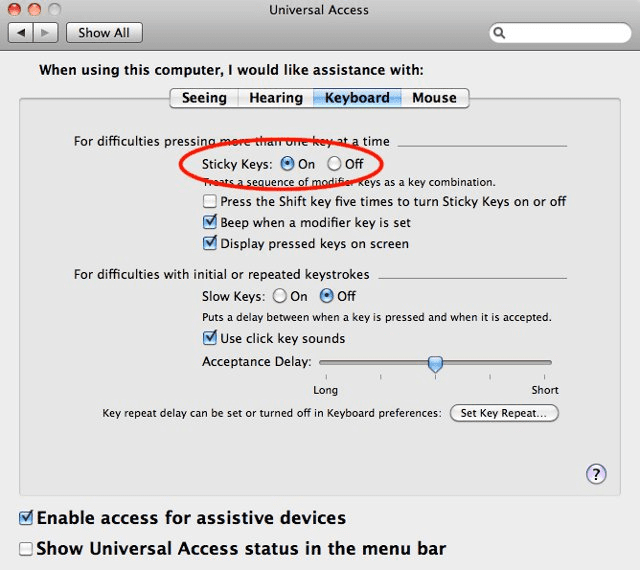
方法#4:更新鍵盤驅動程序
如果驅動程序已過時,您可能無法解鎖 Mac 鍵盤,因此請執行以下步驟來解決此問題。
導航至頂部的 Apple 菜單-屏幕左角 在您的 Mac 儀表板上。點擊系統偏好設置。單擊“軟件更新”,如果有任何更新可用,系統將提示您安裝它們。
您還可以通過選擇“自動使我的 Mac 保持最新狀態”,讓您的 Mac 計算機自動安裝軟件更新和鍵盤驅動程序在“軟件更新”窗口中。
Mac 鍵盤解鎖問題疑難解答
儘管嘗試了上述所有方法,如果您仍然無法解鎖 Mac鍵盤,請嘗試以下修復。
通過選擇Apple 菜單並單擊“重新啟動” 來重新啟動您的 Mac 計算機。從 Mac 計算機上拔下您的外部鍵盤,然後重新插入,同時將其正確按入相應端口。將外接鍵盤插入 Mac 計算機上的不同端口。嘗試使用外部鍵盤與另一台 Mac 計算機,因為如果您的計算機可以正常工作,則需要維修。如果內置 Mac 鍵槃無法正常工作,則表明您的設備電池電量不足,因此請將其連接到電源。
總結
在本指南中,我們討論瞭如何使用不同的方法解鎖 Mac 鍵盤。如果您無法解鎖 Mac 鍵盤,我們還討論了一些快速解決問題的方法。
希望您的問題已得到解決,並且您可以快速解鎖按鍵並繼續在 Mac 計算機上工作。
常見問題解答
如何關閉 Mac 電腦上的慢鍵?
如果您想在 Mac 計算機上關閉慢鍵,請選擇 Apple 菜單,選擇系統偏好設置,然後點擊“輔助功能”。前往“鍵盤”標籤並選擇“硬件”。選擇“慢鍵”旁邊的“關閉”選項。
如何關閉 Mac 計算機上的鼠標鍵?
您可以通過導航到 Apple 菜單 並選擇系統偏好設置 來關閉 Mac 計算機上的鼠標鍵。點擊“輔助功能”並前往“指針控制”標籤。選擇“替代控制方法”並點擊“鼠標鍵”旁邊的“關閉”選項。
為什麼我的 Mac 鍵盤按鍵無反應?
如果您的 Mac 鍵盤按鍵沒有反應,您需要徹底清潔鍵盤並吹掉按鍵之間的所有灰塵和污垢。